Otrzymaj bezpłatne skanowanie i sprawdź, czy twój komputer jest zainfekowany.
USUŃ TO TERAZAby korzystać z w pełni funkcjonalnego produktu, musisz kupić licencję na Combo Cleaner. Dostępny jest 7-dniowy bezpłatny okres próbny. Combo Cleaner jest własnością i jest zarządzane przez RCS LT, spółkę macierzystą PCRisk.
Instrukcje usuwania Desktop Temperature Monitor
Czym jest Desktop Temperature Monitor?
Stworzona przez System Alerts LLC, aplikacja Desktop Temperature Monitor obiecuje umożliwić szybkie monitorowanie temperatury pogody. Na pierwszy rzut oka może się wydawać uzasadnioną i użyteczną funkcją, jednak należy pamiętać, że Desktop Temperature Monitor jest sklasyfikowany jako adware i potencjalnie niechciany program (PUP). Twórcy tego fałszywego rozszerzenia wykorzystują oszukańczą metodę marketingu oprogramowanie o nazwie "sprzedaż wiązana" do zainstalowania Desktop Temperature Monitor na komputerach bez zgody użytkownika. Sprzedaż wiązana jest sposobem potajemnej dystrybucji aplikacji wraz z innym oprogramowaniem. Dlatego też, większość użytkowników nieumyślnie instaluje Desktop Temperature Monitor podczas pobierania bezpłatnego oprogramowania ze stron z freeware do pobrania. Po udanej infiltracji na Internet Explorer, Mozilla Firefox i Google Chrome, Desktop Temperature Monitor dostarcza natrętne reklamy internetowe, powoduje niepożądane przekierowania przeglądarki i monitoruje aktywność przeglądania Internetu przez użytkowników.
Reklamy generowane przez ten PUP to pop-up, pop-under, wyszukiwania i inne podobne, które mogą prowadzić do stron zawierających treści dla dorosłych. Jest prawdopodobne, że kliknięcie tych reklam spowoduje adware lub wysokiego ryzyka infekcje malware. Ponadto aktywność przeglądania Internetu przez użytkowników jest stale monitorowana, ponieważ Desktop Temperature Monitor zbiera różne informacje dotyczące oprogramowania i sprzętu, takie jak adresy IP (w celu określenia położenia geograficznego użytkowników), unikalne numery identyfikacyjne, wpisane zapytania, adresy URL odwiedzanych stron, pliki cookie i inne podobne dane, którymi mogą być dane osobowe. To śledzenie informacji może prowadzić do poważnych problemów ochrony prywatności lub kradzieży tożsamości. Istnieje długa lista aplikacji typu adware, podobnych do Desktop Temperature Monitor. Przykłady obejmują wśród wielu innych StormAlerts, Severe Weather Alerts, Online Weather i WeatherBlink. Żadna z tych aplikacji nie jest przydatna dla użytkownika - ich celem jest generowanie przychodów poprzez egzekwowanie niechcianych przekierowań przeglądarki, zapewniając natrętne reklamy online i udostępniając zebrane informacje stronom trzecim. Z tych powodów, użytkownicy Internetu powinni wyeliminować Desktop Temperature Monitor ze swoich przeglądarek internetowych.
W czasie badań, Desktop Temperature Monitor był dystrybuowany głównie poprzez małe programy pobierania (zwane "instalatorami", "klientami pobierania", "menedżerami pobierania" itd.) na stronach z freeware do pobrania. Programy te są wykorzystywane do zarabiania na bezpłatnych usługach i ruchu stron internetowych, takich jak download.com, softonic.com i soft32.com oferując instalację reklamowanych "100% wolnych od wirusów" rozszerzeń przeglądarki wraz z wybranym bezpłatnym oprogramowaniem. Tak więc, lekkomyślne pobieranie i instalacja programów freeware często powoduje infekcje adware lub malware. Tej sytuacji można zapobiec ściśle kontrolując każdy etap procedury pobierania bezpłatnego oprogramowania i klikając „Odrzuć ", jeśli jest nam oferowana instalacja jakichkolwiek dodatkowych aplikacji. Co więcej, wszystkie programy pobierane z Internetu powinny być zainstalowane przy użyciu "Zaawansowanych" lub „Własnych" opcji instalacji – ujawni to wszelkie ukryte, wymienione w instalacji aplikacje i pozwoli na ich odrzucenie. Jeśli masz już zainstalowany Desktop Temperature Monitor i doświadczasz nachalnych reklam online, przeczytaj poniższe instrukcje usuwania i odinstaluj to adware z systemu.
Podstępne instalatory bezpłatnego oprogramowania użyte w dystrybucji adware Desktop Temperature Monitor:
Natychmiastowe automatyczne usunięcie malware:
Ręczne usuwanie zagrożenia może być długim i skomplikowanym procesem, który wymaga zaawansowanych umiejętności obsługi komputera. Combo Cleaner to profesjonalne narzędzie do automatycznego usuwania malware, które jest zalecane do pozbycia się złośliwego oprogramowania. Pobierz je, klikając poniższy przycisk:
POBIERZ Combo CleanerPobierając jakiekolwiek oprogramowanie wyszczególnione na tej stronie zgadzasz się z naszą Polityką prywatności oraz Regulaminem. Aby korzystać z w pełni funkcjonalnego produktu, musisz kupić licencję na Combo Cleaner. Dostępny jest 7-dniowy bezpłatny okres próbny. Combo Cleaner jest własnością i jest zarządzane przez RCS LT, spółkę macierzystą PCRisk.
Szybkie menu:
- Czym jest Desktop Temperature Monitor?
- KROK 1. Deinstalacja aplikacji Desktop Temperature Monitor przy użyciu Panelu sterowania.
- KROK 2. Usuwanie reklam Desktop Temperature Monitor z Internet Explorer.
- KROK 3. Usuwanie ogłoszeń Desktop Temperature Monitor z Google Chrome.
- KROK 4. Usuwanie Ads by Desktop Temperature Monitor z Mozilla Firefox.
- KROK 5. Usuwanie rozszerzenia Desktop Temperature Monitor z Safari.
- KROK 6. Usuwanie złośliwych rozszerzeń z Microsoft Edge.
Usuwanie adware Desktop Temperature Monitor:
Użytkownicy Windows 10:

Kliknij prawym przyciskiem myszy w lewym dolnym rogu ekranu i w menu szybkiego dostępu wybierz Panel sterowania. W otwartym oknie wybierz Programy i funkcje.
Użytkownicy Windows 7:

Kliknij Start ("logo Windows" w lewym dolnym rogu pulpitu) i wybierz Panel sterowania. Zlokalizuj Programy i funkcje.
Użytkownicy macOS (OSX):

Kliknij Finder i w otwartym oknie wybierz Aplikacje. Przeciągnij aplikację z folderu Aplikacje do kosza (zlokalizowanego w Twoim Docku), a następnie kliknij prawym przyciskiem ikonę Kosza i wybierz Opróżnij kosz.
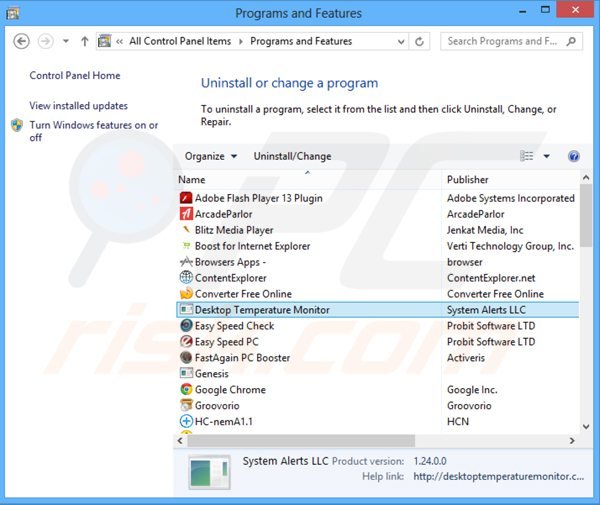
W oknie odinstalowywania programów spójrz na "Desktop Temperature Monitor", wybierz ten wpis i kliknij przycisk "Odinstaluj" lub "Usuń".
Po odinstalowaniu potencjalnie niechcianego programu (który powoduje reklamy Desktop Temperature Monitor), przeskanuj swój komputer pod kątem wszelkich pozostawionych niepożądanych składników. Zalecane oprogramowanie do usuwania malware.
POBIERZ narzędzie do usuwania złośliwego oprogramowania
Combo Cleaner sprawdza, czy twój komputer został zainfekowany. Aby korzystać z w pełni funkcjonalnego produktu, musisz kupić licencję na Combo Cleaner. Dostępny jest 7-dniowy bezpłatny okres próbny. Combo Cleaner jest własnością i jest zarządzane przez RCS LT, spółkę macierzystą PCRisk.
Usuwanie adware Desktop Temperature Monitor z przeglądarek internetowych:
W czasie badań, Desktop Temperature Monitor nie zainstalował żadnych wtyczek do przeglądarek Internet Explorer, Google Chrome lub Mozilla Firefox, jednak był w pakiecie z innym adware. Dlatego zaleca się, aby usunąć wszystkie potencjalnie niechciane dodatki przeglądarki z przeglądarek internetowych.
Film pokazujący jak usunąć potencjalnie niechciane dodatki przeglądarki:
 Usuwanie złośliwych dodatków z Internet Explorer:
Usuwanie złośliwych dodatków z Internet Explorer:
Kliknij na ikonę "koła zębatego" ![]() (w prawym górnym rogu przeglądarki Internet Explorer) i wybierz "Zarządzaj dodatkami". Spójrz na wszelkie ostatnio zainstalowane podejrzane rozszerzenia przeglądarki, wybierz te wpisy i kliknij "Usuń".
(w prawym górnym rogu przeglądarki Internet Explorer) i wybierz "Zarządzaj dodatkami". Spójrz na wszelkie ostatnio zainstalowane podejrzane rozszerzenia przeglądarki, wybierz te wpisy i kliknij "Usuń".
Metoda opcjonalna:
Jeśli nadal występują problemy z usunięciem desktoptemperaturemonitor (adware), możesz zresetować ustawienia programu Internet Explorer do domyślnych.
Użytkownicy Windows XP: Kliknij Start i kliknij Uruchom. W otwartym oknie wpisz inetcpl.cpl. W otwartym oknie kliknij na zakładkę Zaawansowane, a następnie kliknij Reset.

Użytkownicy Windows Vista i Windows 7: Kliknij logo systemu Windows, w polu wyszukiwania wpisz inetcpl.cpl i kliknij enter. W otwartym oknie kliknij na zakładkę Zaawansowane, a następnie kliknij Reset.

Użytkownicy Windows 8: Otwórz Internet Explorer i kliknij ikonę koła zębatego. Wybierz Opcje internetowe.

W otwartym oknie wybierz zakładkę Zaawansowane.

Kliknij przycisk Reset.

Potwierdź, że chcesz przywrócić ustawienia domyślne przeglądarki Internet Explorer, klikając przycisk Reset.

 Usuwanie złośliwych rozszerzeń z Google Chrome:
Usuwanie złośliwych rozszerzeń z Google Chrome:
Kliknij na ikonę menu Chrome ![]() (w prawym górnym rogu przeglądarki Google Chrome), wybierz "Narzędzia" i kliknij na "Rozszerzenia". Zlokalizuj ostatnio zainstalowane podejrzane dodatki, wybierz te wpisy i kliknij na ikonę kosza.
(w prawym górnym rogu przeglądarki Google Chrome), wybierz "Narzędzia" i kliknij na "Rozszerzenia". Zlokalizuj ostatnio zainstalowane podejrzane dodatki, wybierz te wpisy i kliknij na ikonę kosza.
Metoda opcjonalna:
Jeśli nadal masz problem z usunięciem desktoptemperaturemonitor (adware), przywróć ustawienia swojej przeglądarki Google Chrome. Kliknij ikonę menu Chrome ![]() (w prawym górnym rogu Google Chrome) i wybierz Ustawienia. Przewiń w dół do dołu ekranu. Kliknij link Zaawansowane….
(w prawym górnym rogu Google Chrome) i wybierz Ustawienia. Przewiń w dół do dołu ekranu. Kliknij link Zaawansowane….

Po przewinięciu do dołu ekranu, kliknij przycisk Resetuj (Przywróć ustawienia do wartości domyślnych).

W otwartym oknie potwierdź, że chcesz przywrócić ustawienia Google Chrome do wartości domyślnych klikając przycisk Resetuj.

 Usuwanie złośliwych wtyczek z Mozilla Firefox:
Usuwanie złośliwych wtyczek z Mozilla Firefox:
Kliknij menu Firefox ![]() (w prawym górnym rogu okna głównego) i wybierz "Dodatki". Kliknij na "Rozszerzenia" i w otwartym oknie usuń wszelkie ostatnio zainstalowane podejrzane wtyczki przeglądarki.
(w prawym górnym rogu okna głównego) i wybierz "Dodatki". Kliknij na "Rozszerzenia" i w otwartym oknie usuń wszelkie ostatnio zainstalowane podejrzane wtyczki przeglądarki.
Metoda opcjonalna:
Użytkownicy komputerów, którzy mają problemy z usunięciem desktoptemperaturemonitor (adware), mogą zresetować ustawienia Mozilla Firefox do domyślnych.
Otwórz Mozilla Firefox i w prawym górnym rogu okna głównego kliknij menu Firefox ![]() . W otworzonym menu kliknij na ikonę Otwórz Menu Pomoc
. W otworzonym menu kliknij na ikonę Otwórz Menu Pomoc![]() .
.

Wybierz Informacje dotyczące rozwiązywania problemów.

W otwartym oknie kliknij na przycisk Reset Firefox.

W otwartym oknie potwierdź, że chcesz zresetować ustawienia Mozilla Firefox do domyślnych klikając przycisk Reset.

 Usuwanie złośliwych rozszerzeń z Safari:
Usuwanie złośliwych rozszerzeń z Safari:

Upewnij się, że Twoja przeglądarka Safari jest aktywna, kliknij menu Safari i wybierz Preferencje....

W otwartym oknie kliknij rozszerzenia, zlokalizuj wszelkie ostatnio zainstalowane podejrzane rozszerzenia, wybierz je i kliknij Odinstaluj.
Metoda opcjonalna:
Upewnij się, że Twoja przeglądarka Safari jest aktywna i kliknij menu Safari. Z rozwijanego menu wybierz Wyczyść historię i dane witryn...

W otwartym oknie wybierz całą historię i kliknij przycisk wyczyść historię.

 Usuwanie złośliwych rozszerzeń z Microsoft Edge:
Usuwanie złośliwych rozszerzeń z Microsoft Edge:

Kliknij ikonę menu Edge ![]() (w prawym górnym rogu Microsoft Edge) i wybierz "Rozszerzenia". Znajdź wszystkie ostatnio zainstalowane podejrzane dodatki przeglądarki i kliknij "Usuń" pod ich nazwami.
(w prawym górnym rogu Microsoft Edge) i wybierz "Rozszerzenia". Znajdź wszystkie ostatnio zainstalowane podejrzane dodatki przeglądarki i kliknij "Usuń" pod ich nazwami.

Metoda opcjonalna:
Jeśli nadal masz problemy z usunięciem aktualizacji modułu Microsoft Edge przywróć ustawienia przeglądarki Microsoft Edge. Kliknij ikonę menu Edge ![]() (w prawym górnym rogu Microsoft Edge) i wybierz Ustawienia.
(w prawym górnym rogu Microsoft Edge) i wybierz Ustawienia.

W otwartym menu ustawień wybierz Przywróć ustawienia.

Wybierz Przywróć ustawienia do ich wartości domyślnych. W otwartym oknie potwierdź, że chcesz przywrócić ustawienia Microsoft Edge do domyślnych, klikając przycisk Przywróć.

- Jeśli to nie pomogło, postępuj zgodnie z tymi alternatywnymi instrukcjami wyjaśniającymi, jak przywrócić przeglądarkę Microsoft Edge.
Podsumowanie:
 Najpopularniejsze adware i potencjalnie niechciane aplikacje infiltrują przeglądarki internetowe użytkownika poprzez pobrania bezpłatnego oprogramowania. Zauważ, że najbezpieczniejszym źródłem pobierania freeware są strony internetowe jego twórców. Aby uniknąć instalacji adware bądź bardzo uważny podczas pobierania i instalowania bezpłatnego oprogramowania. Podczas instalacji już pobranego freeware, wybierz Własne lub Zaawansowane opcje instalacji - ten krok pokaże wszystkie potencjalnie niepożądane aplikacje, które są instalowane wraz z wybranym bezpłatnym programem.
Najpopularniejsze adware i potencjalnie niechciane aplikacje infiltrują przeglądarki internetowe użytkownika poprzez pobrania bezpłatnego oprogramowania. Zauważ, że najbezpieczniejszym źródłem pobierania freeware są strony internetowe jego twórców. Aby uniknąć instalacji adware bądź bardzo uważny podczas pobierania i instalowania bezpłatnego oprogramowania. Podczas instalacji już pobranego freeware, wybierz Własne lub Zaawansowane opcje instalacji - ten krok pokaże wszystkie potencjalnie niepożądane aplikacje, które są instalowane wraz z wybranym bezpłatnym programem.
Pomoc usuwania:
Jeśli masz problemy podczas próby usunięcia adware desktoptemperaturemonitor (adware) ze swojego komputera, powinieneś zwrócić się o pomoc na naszym forum usuwania malware.
Opublikuj komentarz:
Jeśli masz dodatkowe informacje na temat desktoptemperaturemonitor (adware) lub jego usunięcia, prosimy podziel się swoją wiedzą w sekcji komentarzy poniżej.
Źródło: https://www.pcrisk.com/removal-guides/8257-desktop-temperature-monitor-ads
Udostępnij:

Tomas Meskauskas
Ekspert ds. bezpieczeństwa, profesjonalny analityk złośliwego oprogramowania
Jestem pasjonatem bezpieczeństwa komputerowego i technologii. Posiadam ponad 10-letnie doświadczenie w różnych firmach zajmujących się rozwiązywaniem problemów technicznych i bezpieczeństwem Internetu. Od 2010 roku pracuję jako autor i redaktor Pcrisk. Śledź mnie na Twitter i LinkedIn, aby być na bieżąco z najnowszymi zagrożeniami bezpieczeństwa online.
Portal bezpieczeństwa PCrisk jest prowadzony przez firmę RCS LT.
Połączone siły badaczy bezpieczeństwa pomagają edukować użytkowników komputerów na temat najnowszych zagrożeń bezpieczeństwa w Internecie. Więcej informacji o firmie RCS LT.
Nasze poradniki usuwania malware są bezpłatne. Jednak, jeśli chciałbyś nas wspomóc, prosimy o przesłanie nam dotacji.
Przekaż darowiznęPortal bezpieczeństwa PCrisk jest prowadzony przez firmę RCS LT.
Połączone siły badaczy bezpieczeństwa pomagają edukować użytkowników komputerów na temat najnowszych zagrożeń bezpieczeństwa w Internecie. Więcej informacji o firmie RCS LT.
Nasze poradniki usuwania malware są bezpłatne. Jednak, jeśli chciałbyś nas wspomóc, prosimy o przesłanie nam dotacji.
Przekaż darowiznę
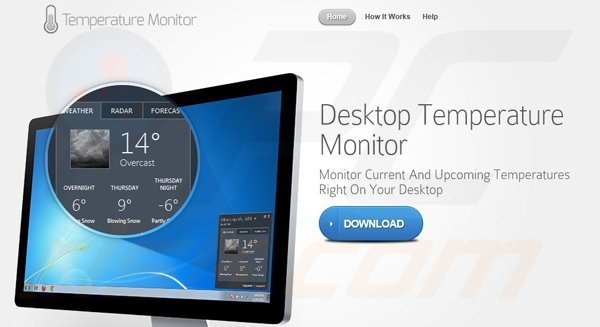
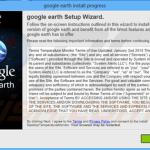
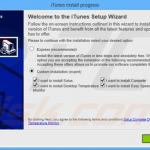

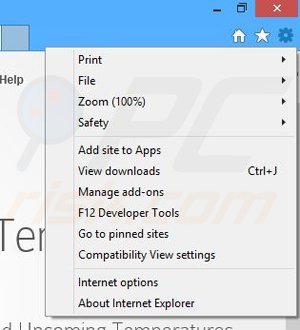
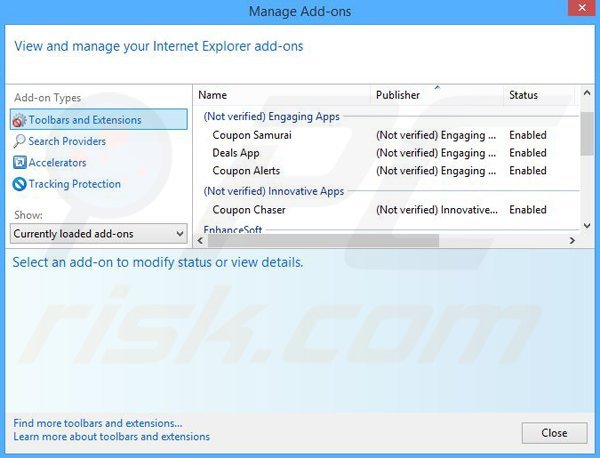
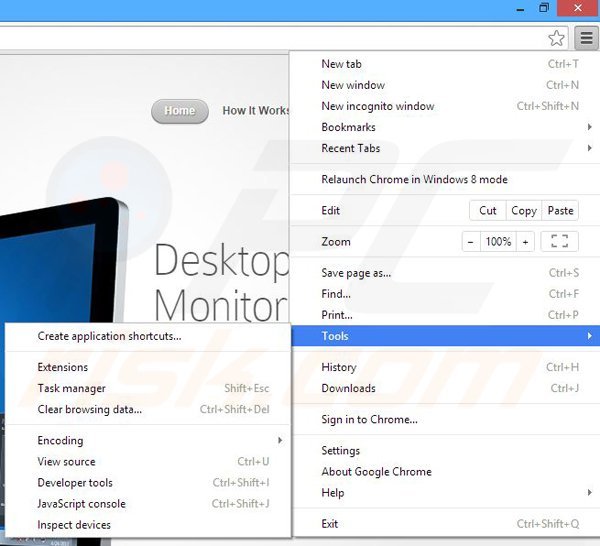
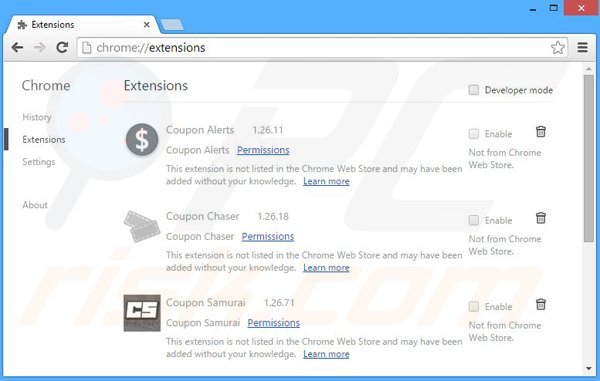
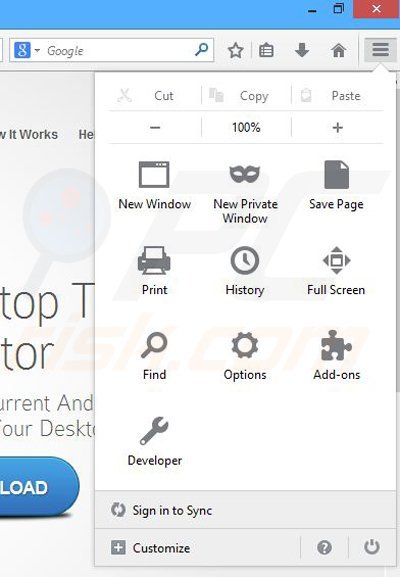
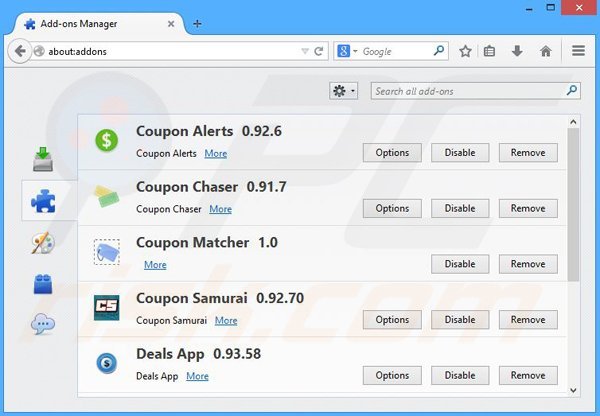
▼ Pokaż dyskusję